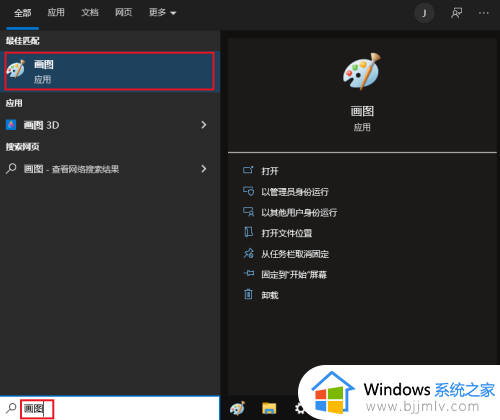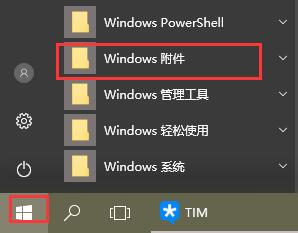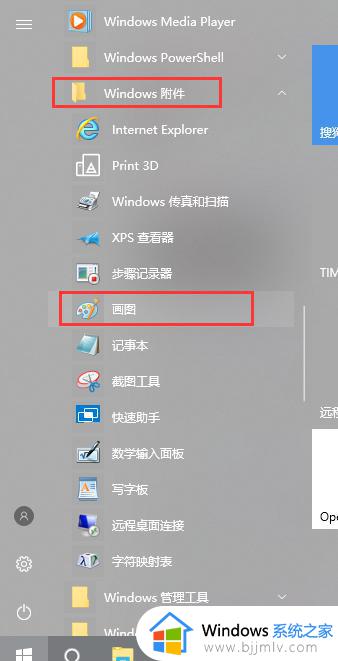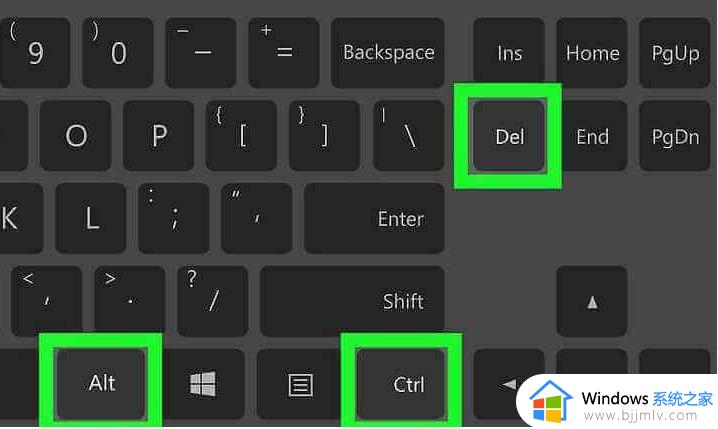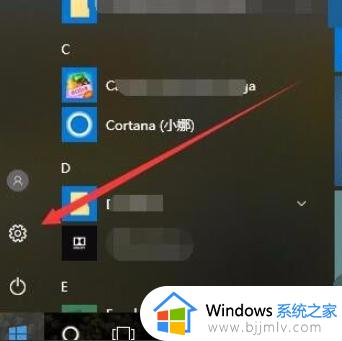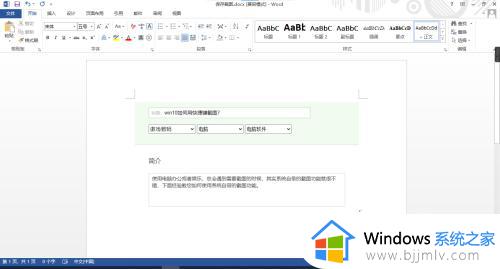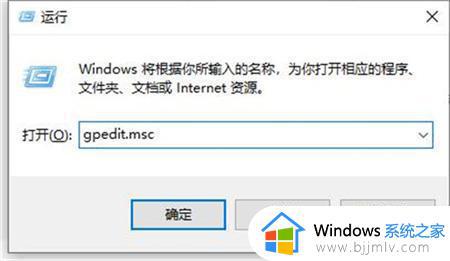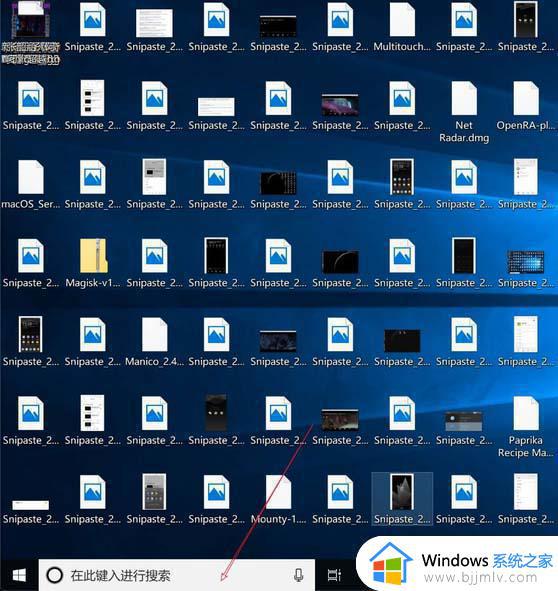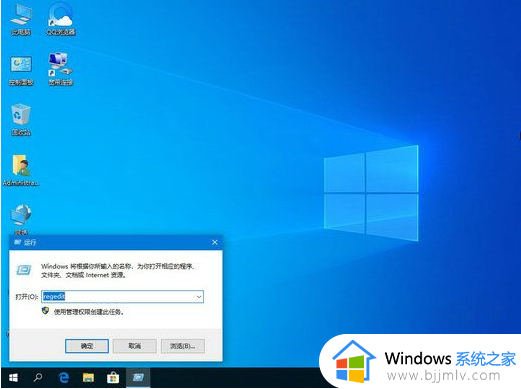win10画图工具没了怎么办 win10画图工具找不到如何解决
更新时间:2022-10-12 17:40:21作者:qiaoyun
在win10系统中,自带有画图工具,可以帮助我们简单编辑一些图片等,不过有不少用户却遇到了画图工具没了的情况,遇到这样的问题该怎么办呢,大家不用担心,今天就由笔者给大家讲述一下win10画图工具找不到的详细解决方法吧。
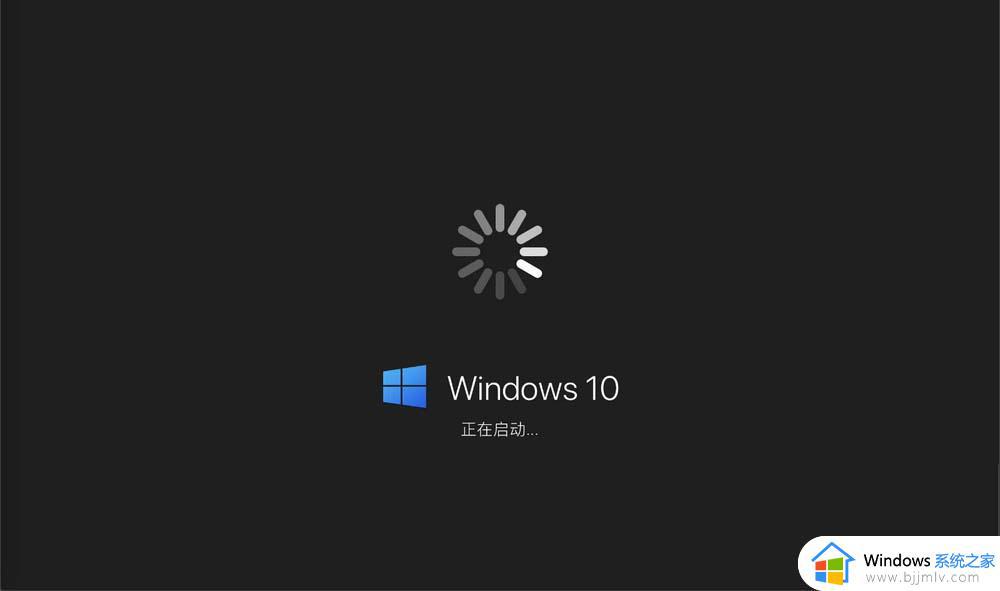
具体方法如下:
1、点击任务栏上的搜索栏,搜索【画图】。
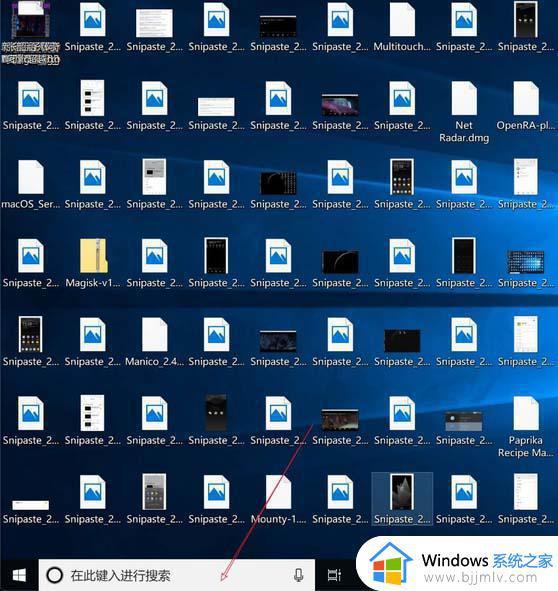
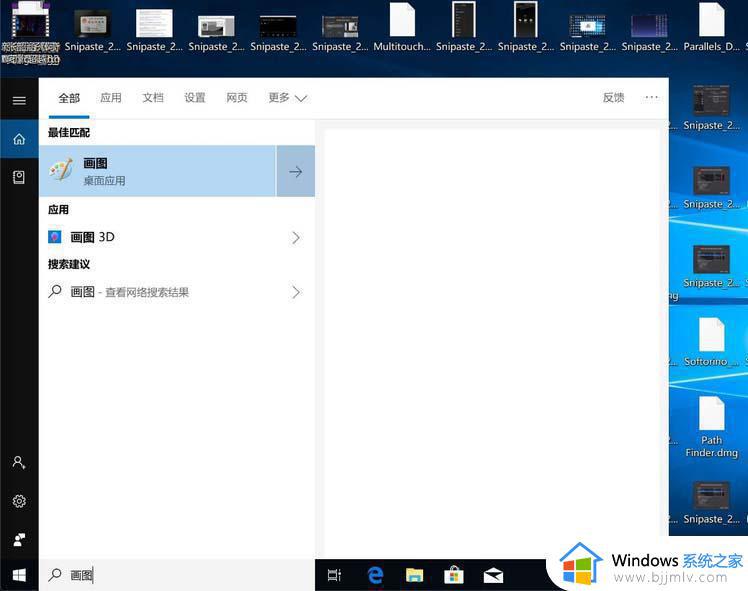
2、之后点打开,那么就可以打开【画图】。
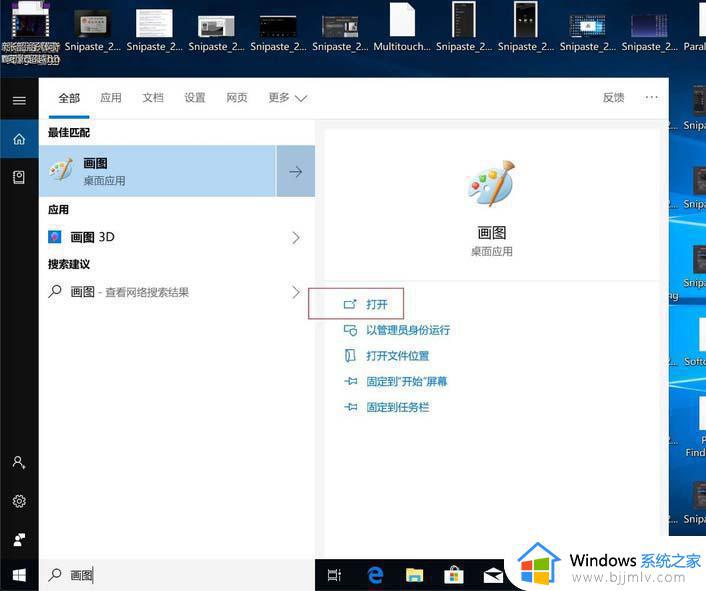
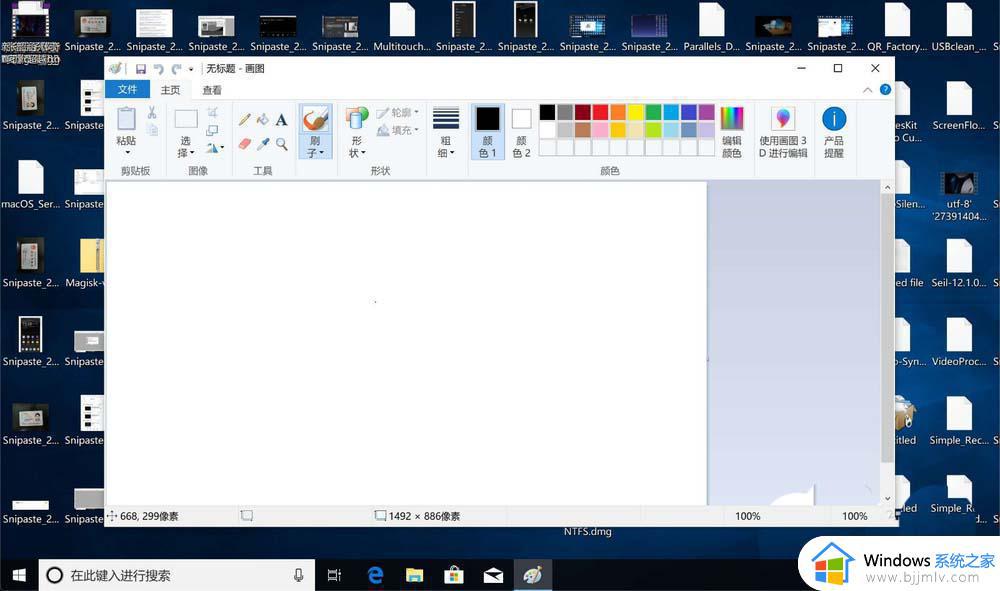
3、一样右键开始,开始【运行】,选择一个。
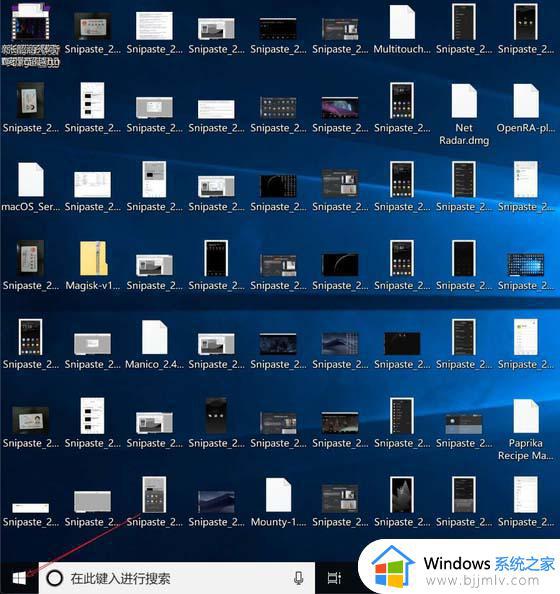
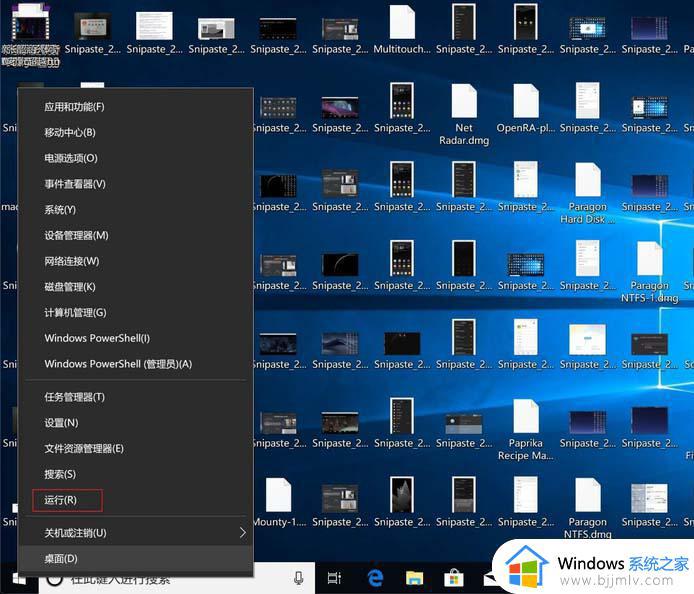
4、输入【mspaint】,然后点击确定,那么即可打开画图了的。
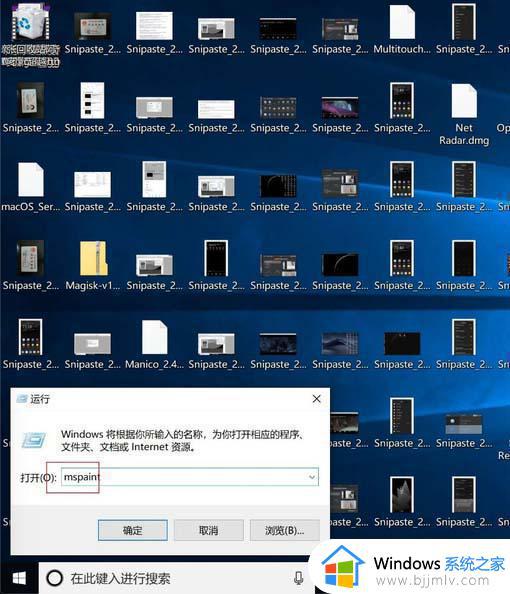
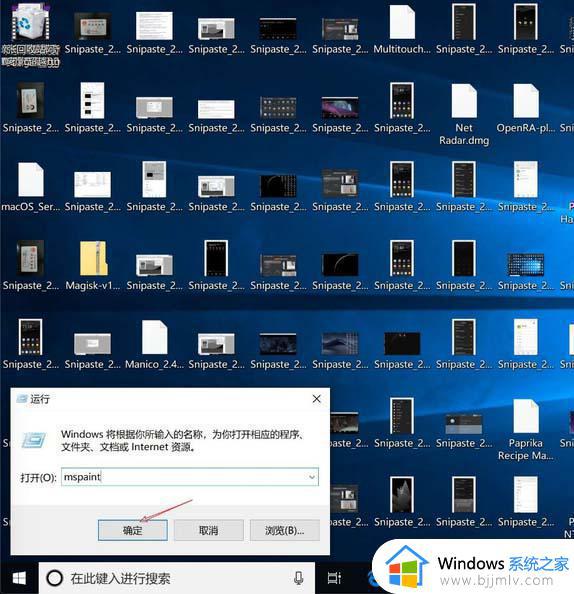
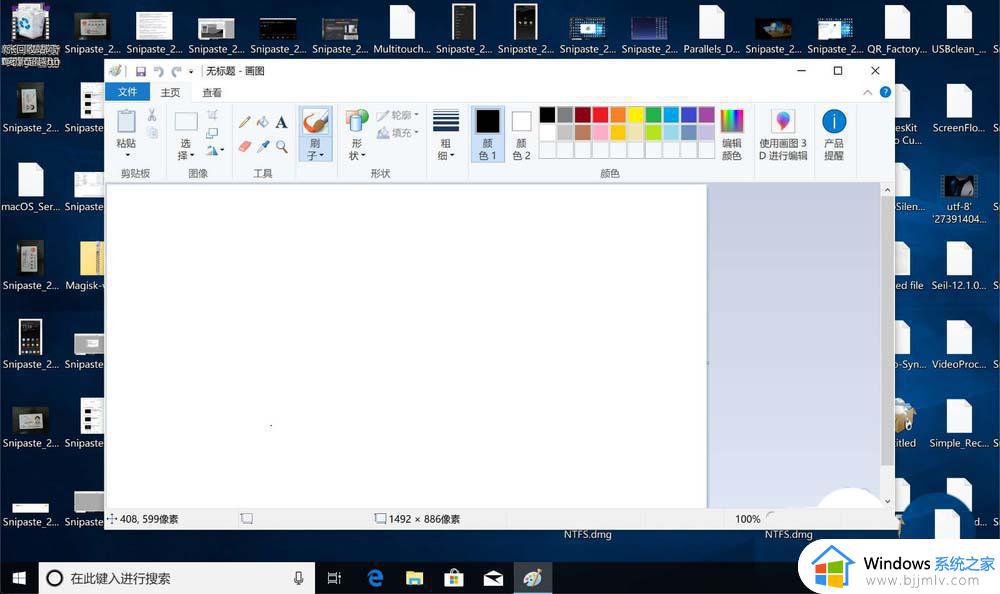
上述给大家讲解的就是win10画图工具没了的详细解决方法,有遇到一样情况的用户们可以参考上面的方法来进行解决,希望对大家有帮助。